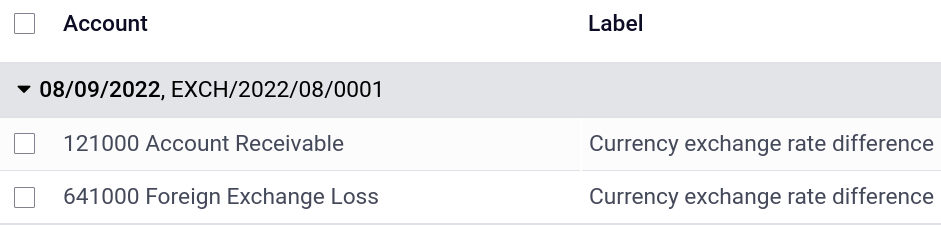Sistema multidivisa¶
Odoo le permite emitir facturas, recibirlas y registrar transacciones en divisas distintas a la divisa principal que configuró para su empresa. También puede configurar cuentas bancarias en otras divisas y ejecutar reportes de sus actividades en divisas extranjeras.
Configuración¶
Divisa principal¶
La divisa principal se define de forma predeterminada según el país de la empresa. Puede cambiarla en y cambiar la divisa en el ajuste Divisa principal.
Habilitar divisas extranjeras¶
Vaya a , y habilite las divisas que desea utilizar al alternar el botón de Activar.
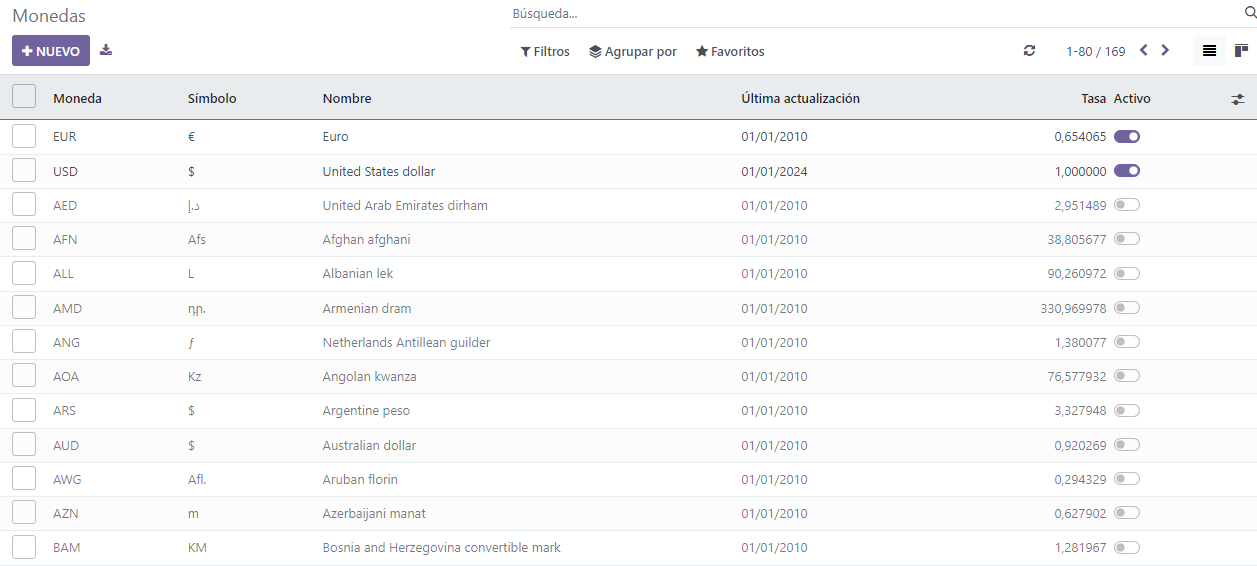
Tasas de cambio¶
Actualización manual¶
Para crear y establecer una tasa de cambio de forma manual, vaya a , haga clic en la divisa a la que desea cambiar la tasa, y en la pestaña de Tasas, haga clic en Agregar una línea para crear una nueva tasa.
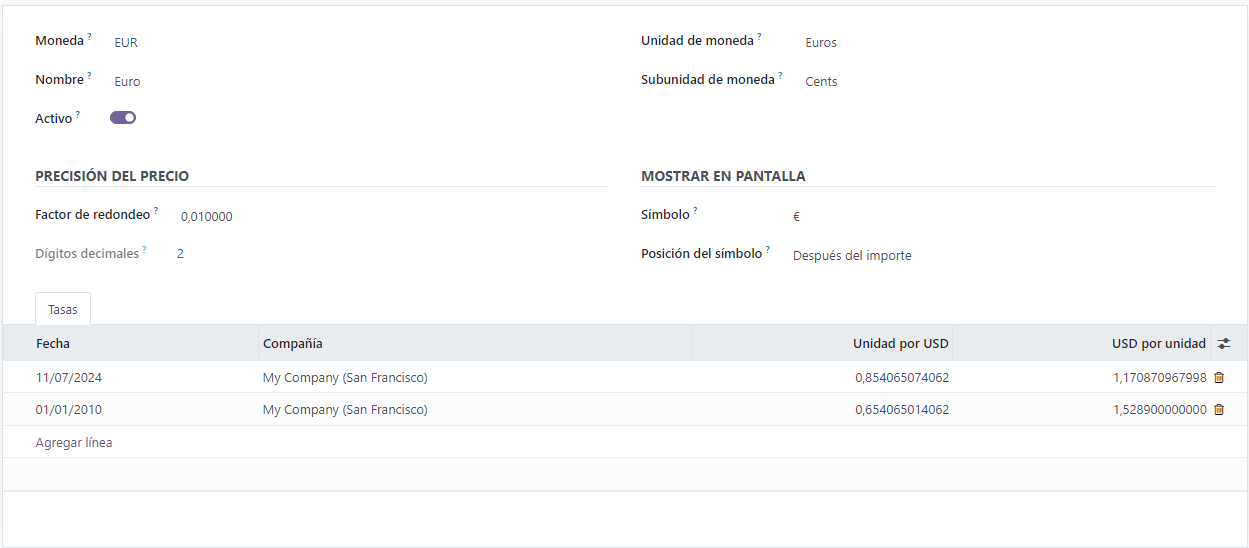
Actualización automática¶
Al activar una segunda divisa por primera vez, aparece la opción Tasas de cambio automáticas en . De forma predeterminada, debe hacer clic en el botón de Actualizar ahora (🗘) para actualizar la tasa.
Odoo puede actualizar las tasas en intervalos regulares. Para hacerlo, cambie el Intervalo de Manualmente a Diariamente, Semanalmente, o Mensualmente. También puede seleccionar el servicio web del que desea obtener las tasas de cambio más actuales al hacer clic en el campo Servicio.
Asientos de diferencia de cambio¶
Odoo registra en un diario dedicado los asientos de diferencias de cambio en cuentas dedicadas de forma automática.
Puede definir en qué diario y cuentas publicar los asientos de diferencia de cambio en y editar los Diarios, Cuenta de ganancias y Cuenta de pérdidas.
Example
Si recibe un pago de una factura de cliente un mes después de su emisión, la tasa de cambio probablemente es diferente a la inicial. Por lo tanto, esta fluctuación implica una ganancia o pérdida debido a la diferencia en la tasa de cambio, la cual Odoo registra de forma automática en el diario Diferencia de cambio predeterminado.
Plan de cuentas¶
Cada cuenta puede tener una divisa establecida. De esta forma, todos los movimientos relevantes a la cuenta se ven obligados a tener la divisa de esa cuenta.
Para hacerlo, vaya a y seleccione una divisa en el campo Divisa de la cuenta. Si se deja en blanco, se pueden utilizar todas las divisas activas en lugar de solo una.
Diarios contables¶
Si se establece una divisa en un diario, dicho diario solo puede gestionar transacciones en esa divisa.
Para hacerlo, vaya a , abra el diario que quiere editar y seleccione la divisa en el campo Divisa.
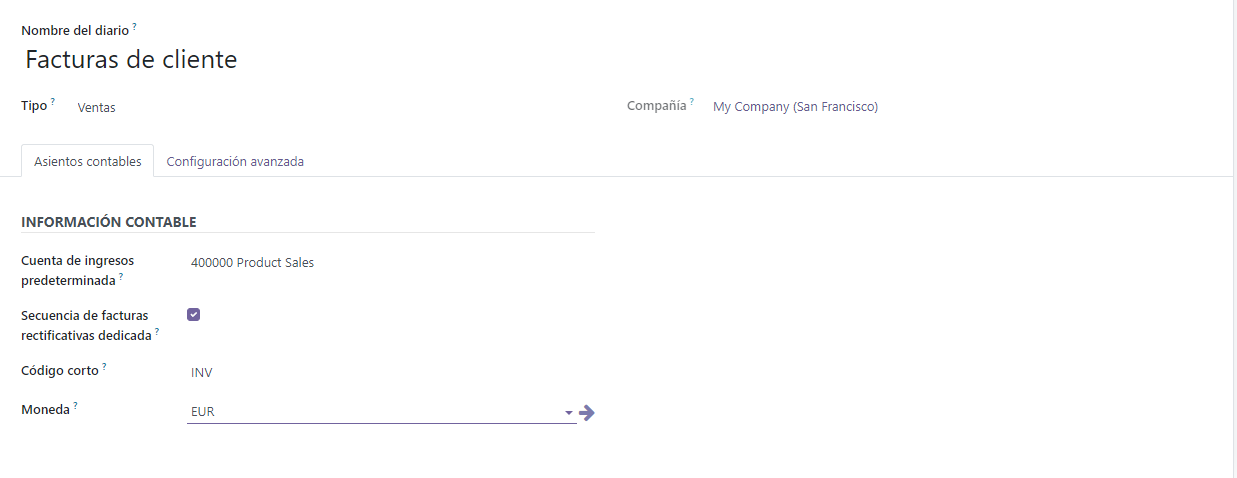
Contabilidad multidivisa¶
Facturas de cliente, de proveedor y otros documentos¶
Para todos los documentos, puede seleccionar la divisa y el diario que quiere usar para las transacciones en el documento en sí.
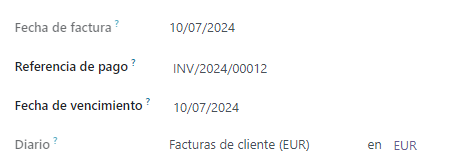
Registro de pagos¶
Para registrar un pago en una divisa distinta a la divisa principal de la empresa, haga clic en el botón de pago Registrar pago de su documento y, en la ventana emergente, selecciona una divisa en el campo Importe.
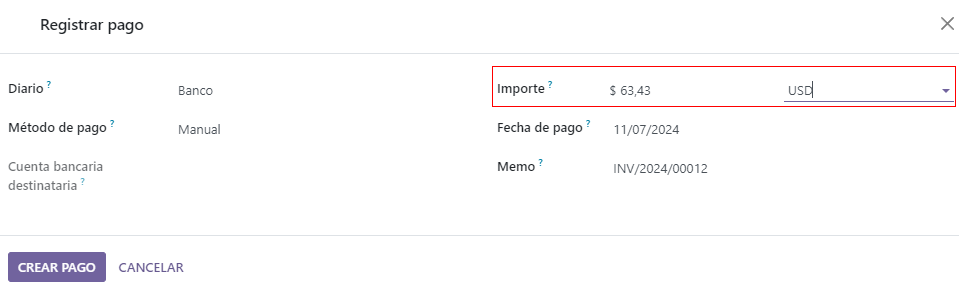
Transacciones bancarias¶
Al crear o importar transacciones bancarias, la cantidad se mostrará en la divisa principal de la empresa. Para ingresar una divisa extranjera, seleccione una divisa en Divisa extranjera. Una vez que lo seleccione, ingrese la cantidad en la divisa principal para que se convierta, de manera automática, en una divisa extranjera cuando se muestre en el campo Importe en divisa.
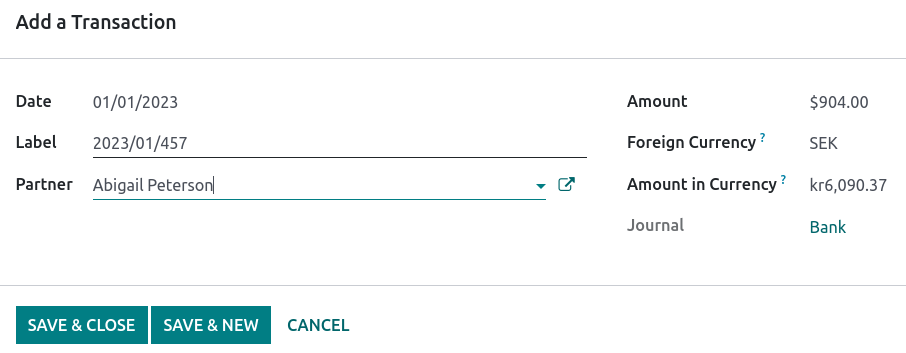
Al conciliar, Odoo muestra el importe en la divisa extranjera y su equivalente en la divisa principal de la empresa.
Asientos contables de tipo de cambio¶
Para ver los asientos contables de tasa de cambio, vaya a .